В течении многих лет огромный потенциал Интернета Вещей (IoT) сдерживался техническими проблемами, такими как малый срок службы устройств работающих от батарей, короткой дальностью связи, высокой стоимостью и отсутствием единых стандартов.
Технология, получившая название LoRaWAN (Long Range wide-area networks) позволила преодолеть все эти препятствия. На основе новой спецификации и нового протокола для LPWAN, использующего нелицензируемый диапазон частот, технология LoRaWAN позволила подключать датчики на большие расстояния, предлагая при этом оптимальное время автономной работы датчиков и минимальные требования к инфраструктуре.Конечные LoRa-устройства могут передать информацию с расстояния в 15 км от базовой станции, используя при этом мощность передачи, не превышающую 25 мВт.
Типовую сеть LoRaWAN можно представить в виде оконечных устройств(точек, узлов), данные с которых передаются (в зашифрованном виде!) на шлюзы, далее на сервер сети провайдера и далее на сервер приложений провайдера, откуда всё это уже поступает к конечному пользователю. В LoRaWAN сети шлюзы также называют концентраторами, конечные устройства -точками или узлами.
Сервис The Things Network (www.thethingsnetwork.org) – открытая LoRaWAN сеть, поддерживаемая и развиваемая ее участниками. Сервис предоставляет набор открытых инструментов и глобальную открытую сеть для создания IoT-приложений Благодаря надежному сквозному шифрованию создается защищенная и совместная сеть Internet of Things, охватывающая многие страны мира. Сейчас работают тысячи шлюзов, обеспечивающих покрытие миллионам людей.
Любой желающий может зарегистрировать в сети свое Lora-устройство как узел (node). Но это если узел может подключиться к существующему шлюзу. Карта шлюзов
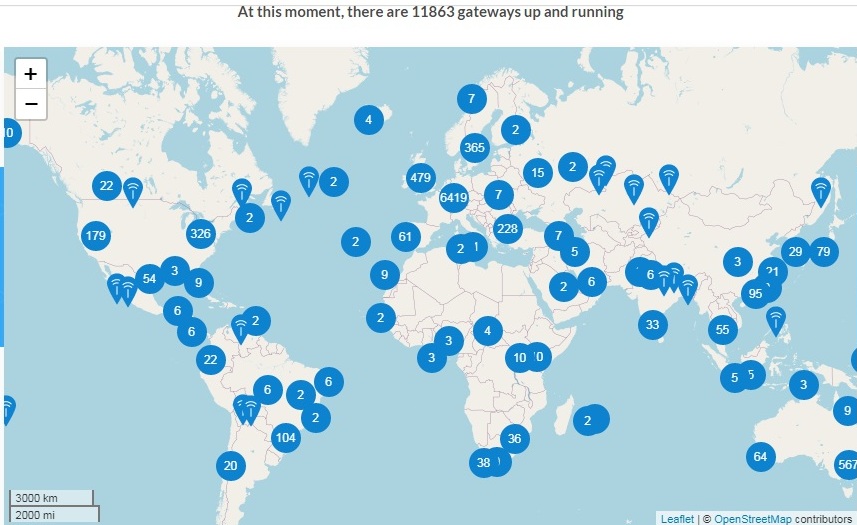
Если нет возможности подключиться к шлюзу, необходимо зарегистрировать свой шлюз (gateway). Один из вариантов шлюза - The Things Indoor Gateway

The Things Indoor Gateway (TTIG) представляет собой полностью совместимый шлюз LoRaWAN с Wi-Fi в качестве транзитного соединения.
Характеристики:
- 8-канальный внутренний шлюз LoRaWAN;
- Один из первых шлюзов, поддерживающих современный протокол BasicStation;
- Поддерживает LBT.
- Простые шаги установки, занимающие менее 5 минут.
- Можно подключиться к любой сети по выбору.
- Настройка и подключение через WiFi.
- Питание через кабель USB-C;
- Встроенная всенаправленная антенна для использования внутри помещений.
- Доступны версии EU868, US915, AS923 и CN470.
2 режима работы:
Режим конфигурации (CONF)
В этом режиме устройство действует как точка доступа Wi-Fi, к которой пользователи могут подключаться и настраивать сеть WiFi, к которым будет подключаться шлюз во время нормальной работы. Устройство не может маршрутизировать пакеты LoRaWAN в этом режиме.
Режим шлюза (GW)
В этом режиме устройство действует как шлюз для маршрутизации трафика между устройством LoRaWAN и сетью. В этом режиме точка доступа WiFi для настройки недоступна.
Активация шлюза
- Нажмите кнопку сброса (маленькая кнопка на задней панели шлюза рядом с портом USB-C) и удерживайте ее в течение 5 секунд, пока индикатор не начнет быстро мигать ЗЕЛЕНЫМ <-> КРАСНЫМ в течение нескольких раз.
- Удерживайте кнопку SETUP (кнопка в верхней части шлюза, рядом со светодиодом) в течение 10 секунд, пока светодиод не начнет быстро мигать КРАСНЫМ.
- Теперь шлюз предоставляет точку доступа WiFi, SSID которой равен MINIHUB-xxxxxx, где xxxxxx - это последние 6 цифр идентификатора шлюза.
- Пароль для этой сети напечатан на задней панели устройства под WiFi PW .
- После подключения к этой сети перейдите на 192.168.4.1 с помощью веб-браузера для доступа к странице конфигурации WiFi.
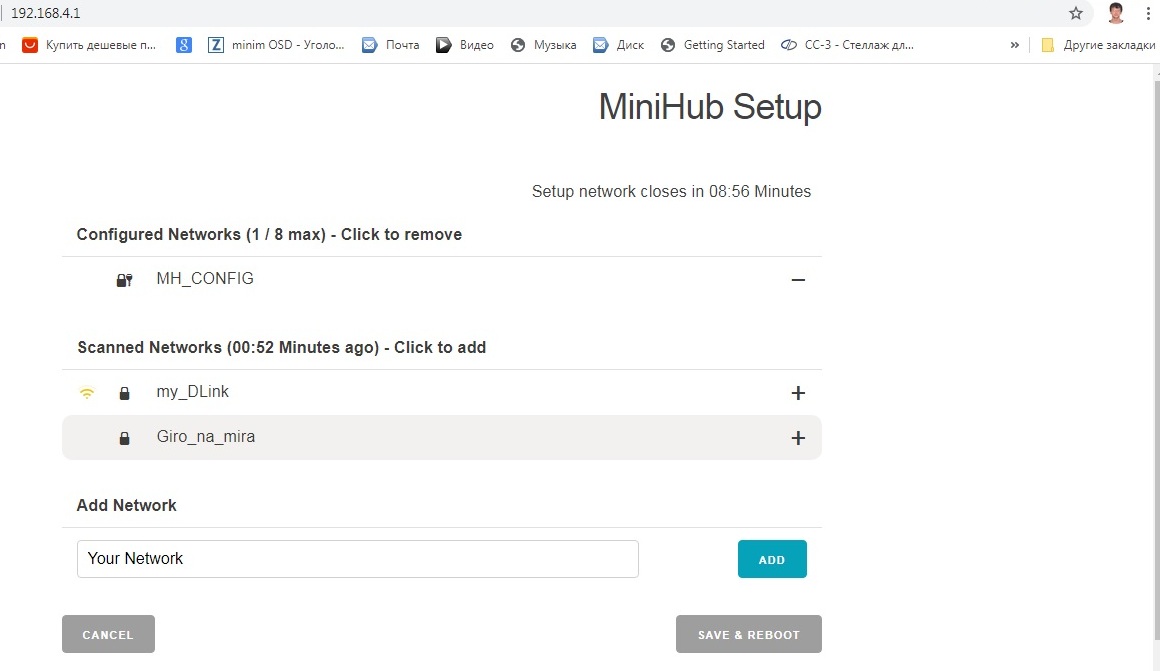
- Выберите сеть WiFi и введите пароль, если это закрытая сеть.
- Выберите SAVE & REBOOT.
- Если ваш конфиг правильный,
- Шлюз будет мигать ЗЕЛЕНЫМ в течение нескольких секунд, пока он подключается к этой сети.
- Затем он будет мигать ЗЕЛЕНЫМ <-> КРАСНЫМ в течение нескольких секунд, пока он подключается к конечной точке CUPS и выбирает необходимую информацию для подключения к конечной точке трафика LNS .
- Если ваша конфигурация прошла успешно, индикатор будет зеленым, что означает, что шлюз подключен к сети LoRaWAN и готов к обработке пакетов.
Подключение к серверу The Things Network
Сначала регистрируемся в сервисе The Things Network (www.thethingsnetwork.org). Затем необходимо войти в свой профиль и зарегистрировать шлюз. Нажимаем на кнопку Setup a gateway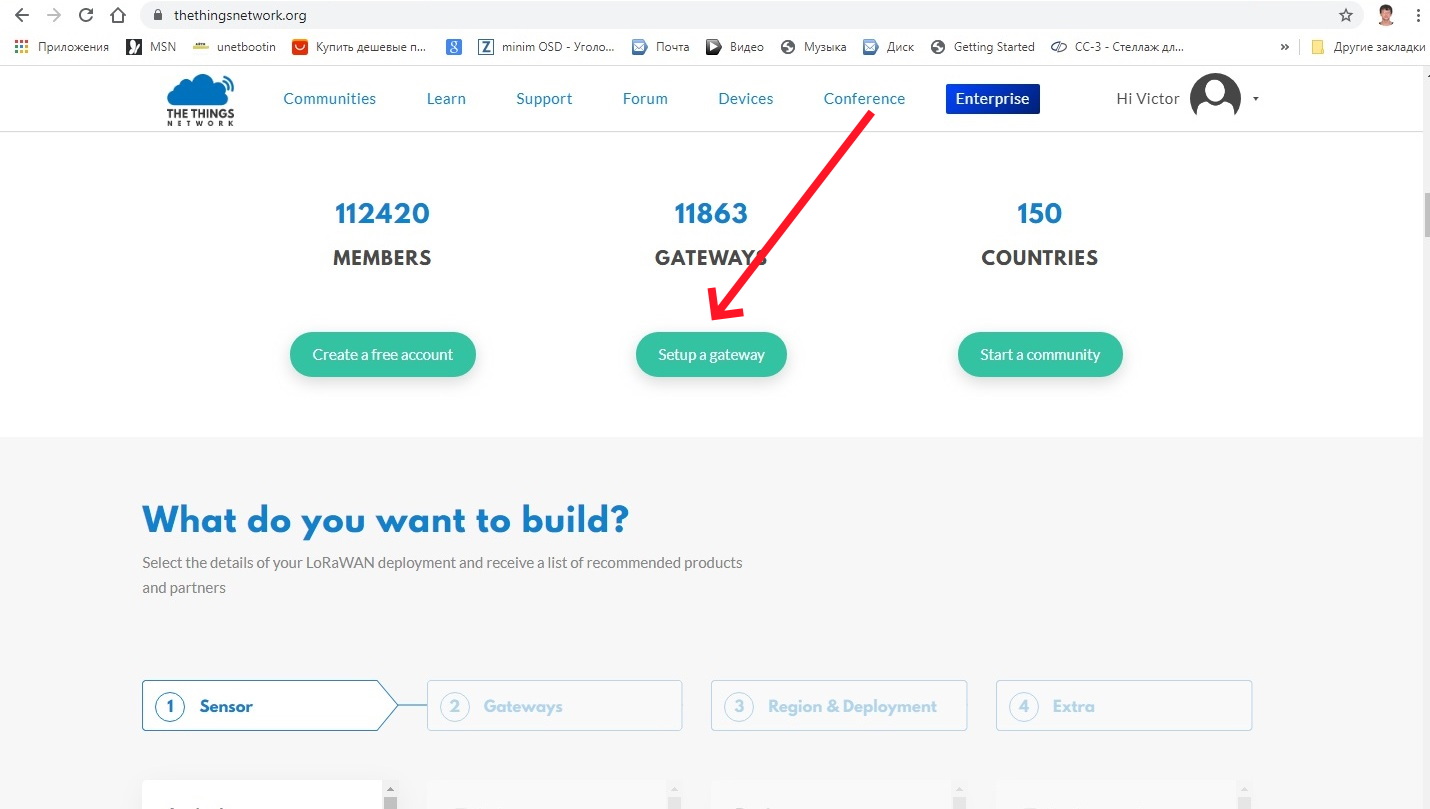
Чтобы подключить этот шлюз к консоли The Things Network, зарегистрируйте шлюз, используя опцию I’m using the Legacy Packet Forwarder .
Gateway EUI можно получить на странице настройки WiFi.
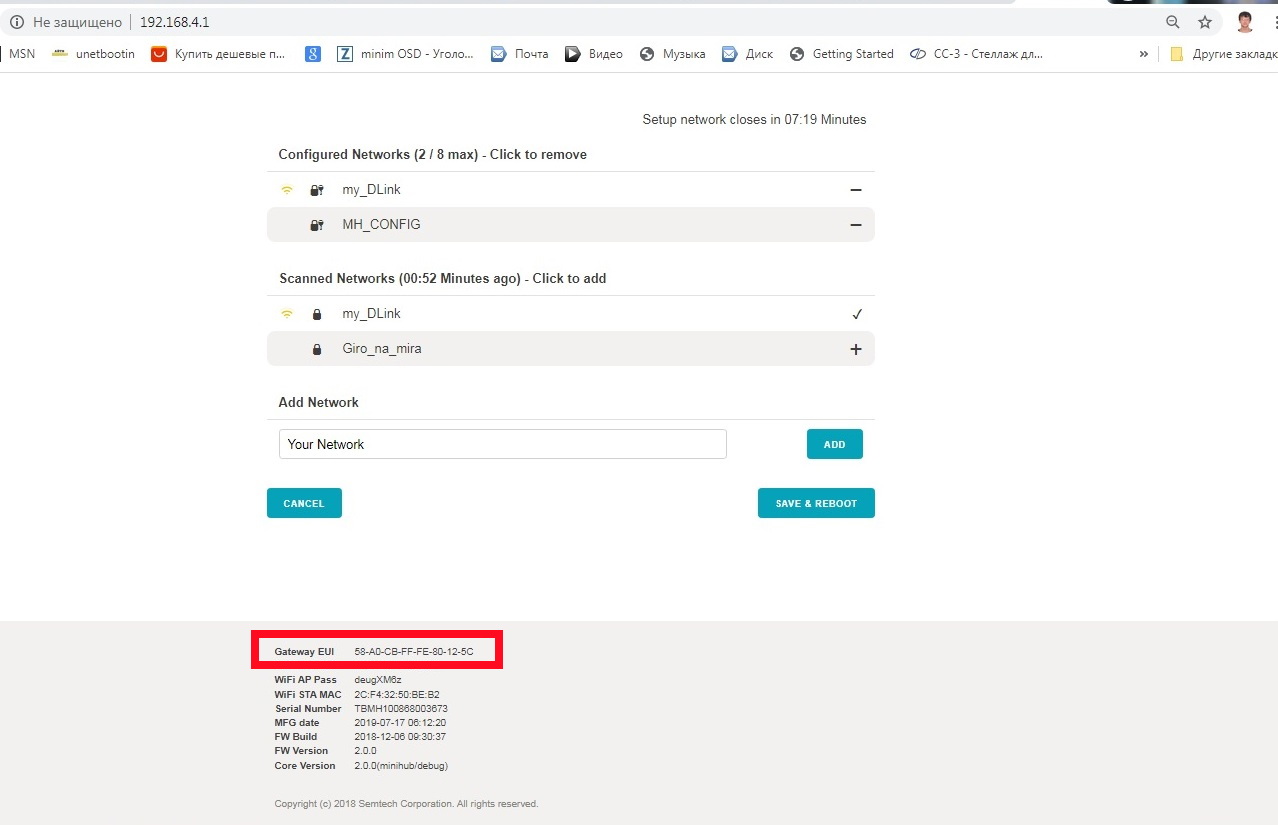
Это значение должно быть введено в поле Gateway EUI на консоли .
Введите другие данные, такие как местоположение, частотный план и маршрутизатор.
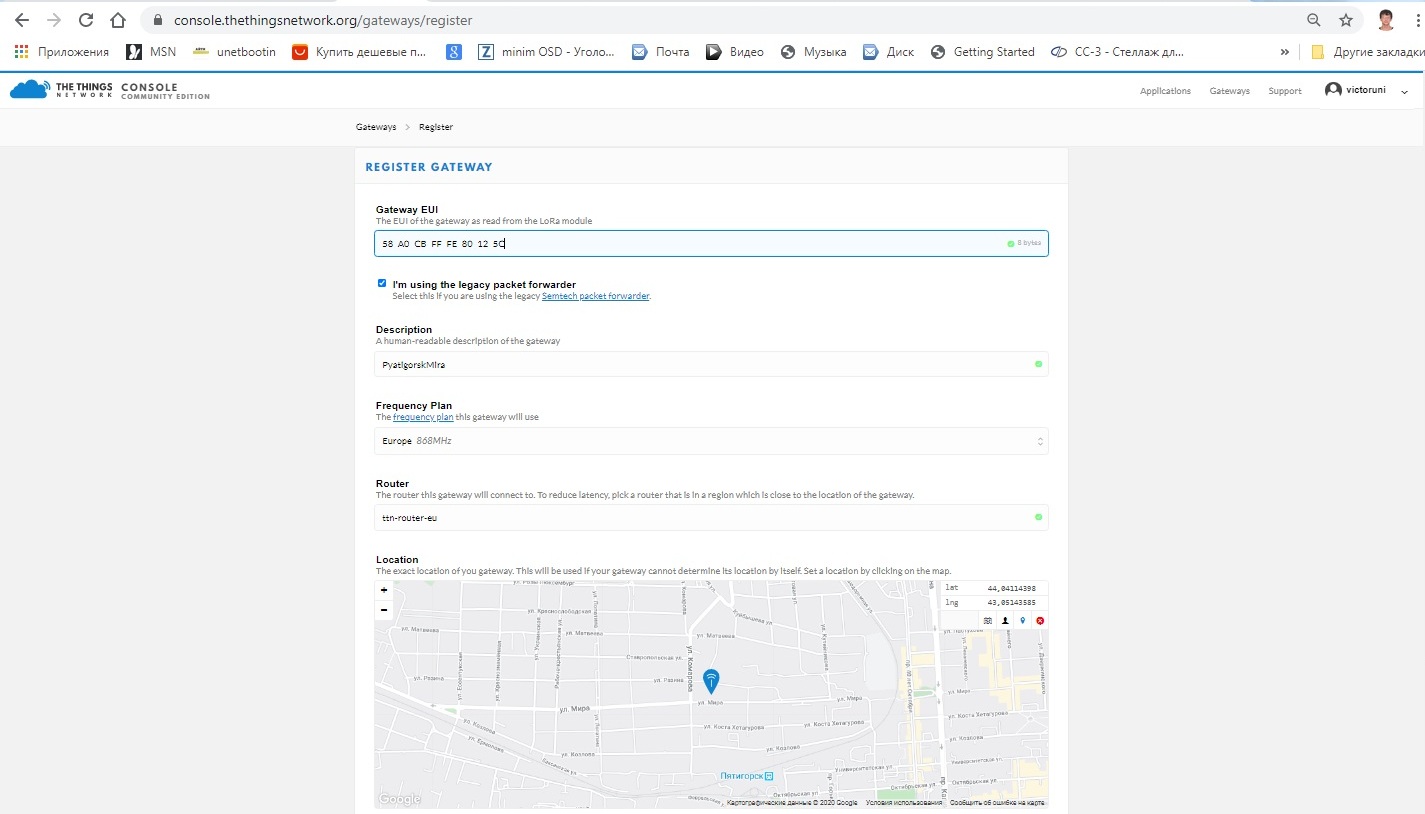
Если ваша конфигурация прошла успешно, Вы увидите Status connected
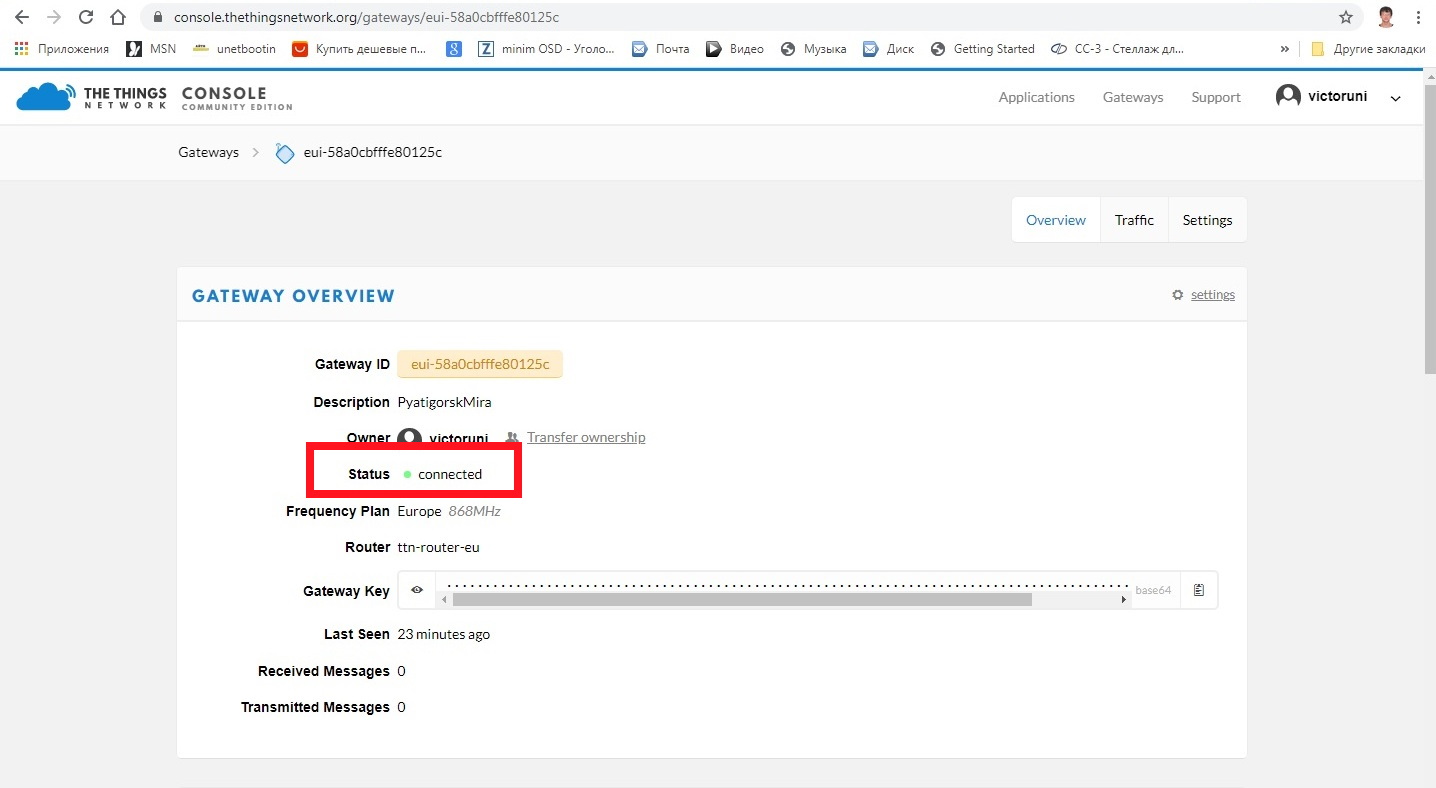
Шлюз подключен к сервису. Мы можем подключаться к нему устройствами Lora.
Плата The Things Uno
Компания Things Network предоставляет совместимые с экосистемой Arduino аппаратные средства, который позволяют легко развертывать сети LoRaWAN. На данный момент компания продвигает совместимую с Arduino плату Things Uno. Things Uno базируется на микроконтроллере ATmega32u4. По сути, она основана на конструкции Arduino Leonardo, а не Arduino UNO. . Плата Things Uno имеет приемопередатчик RN2483 компании Microchip для связи по сети LoRaWAN, здесь также присутствует встроенная печатная антенна для обеспечения лучшей связи.

Необходимо установить библиотеку TheThingsNetwork, чтобы получить те же простые в использовании методы для подключения к сети и отправки данных.
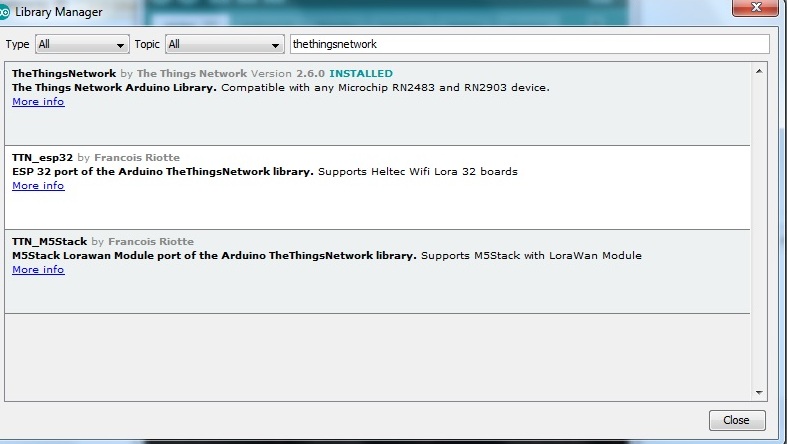
Загрузим на плату Things Uno пример DeviceInfo из библиотеки TheThingsNetwork.
Внесем изменения в скетч
// Replace REPLACE_ME with TTN_FP_EU868 or TTN_FP_US915 #define freqPlan TTN_FP_EU868
В монитор последовательного порта выводится необходимая нам информация об EUI устройства. Эти данные нам пригодятся.
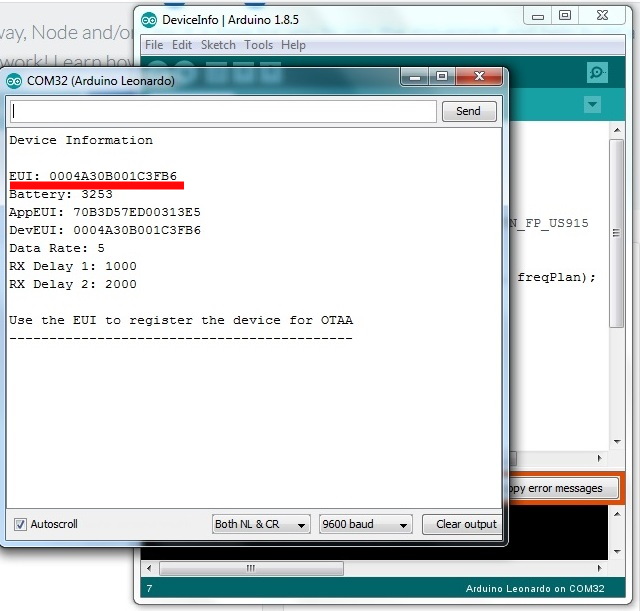
Далее заходим в сервисе в консоль The Things Network и выбираем Applications, а затем add application
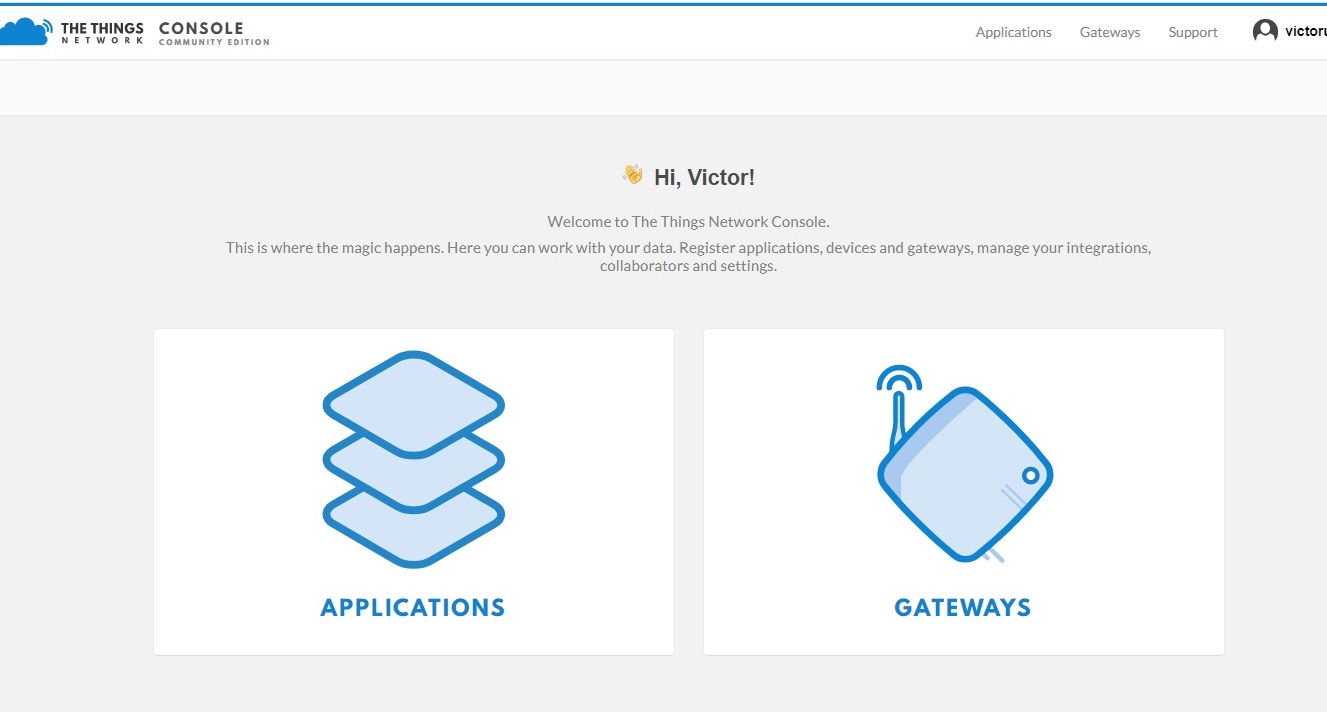
Заполняем поля и нажимаем на кнопку Add Application
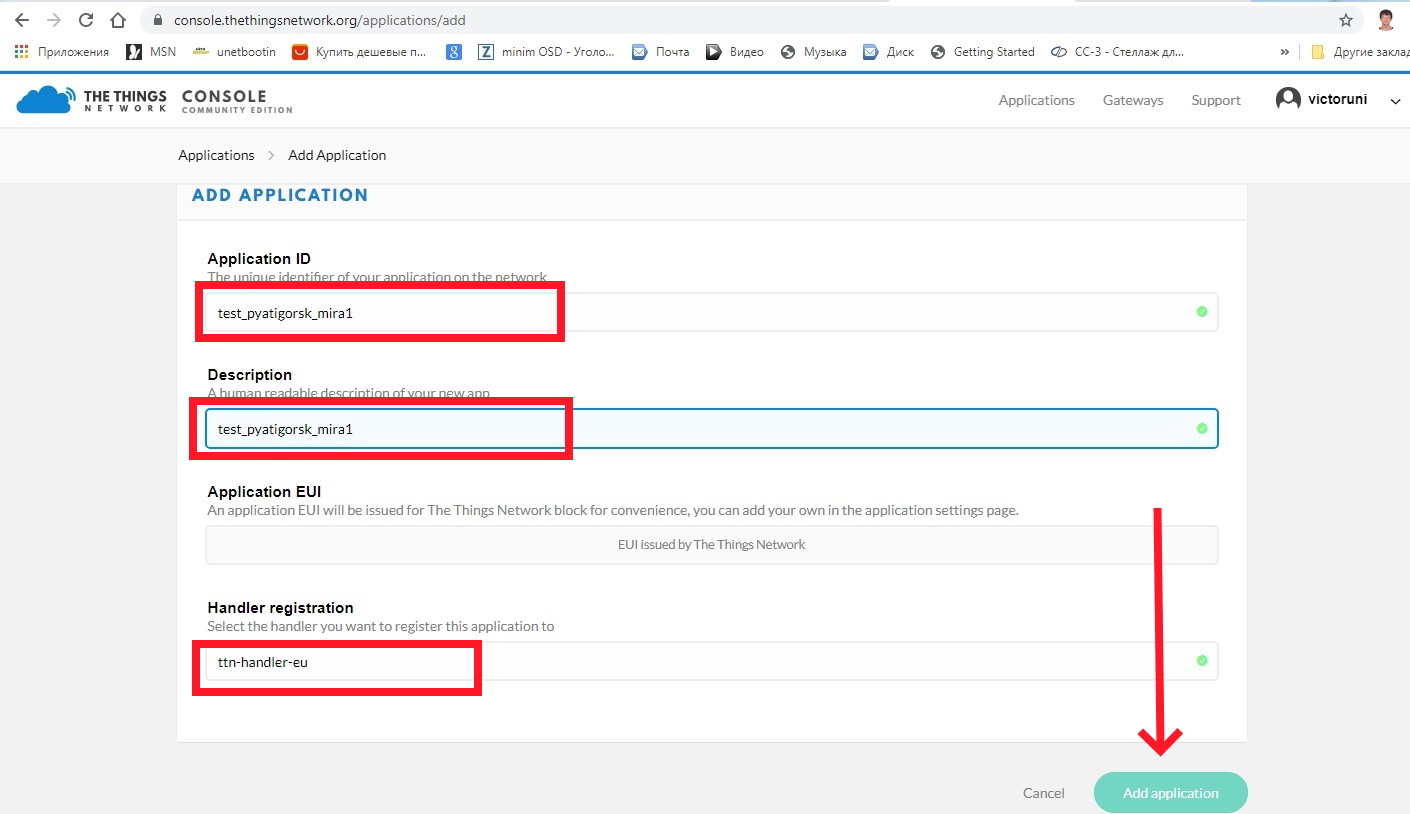
Теперь к данному приложению необходимо добавить устройство. Нажимаем на ссылку register device
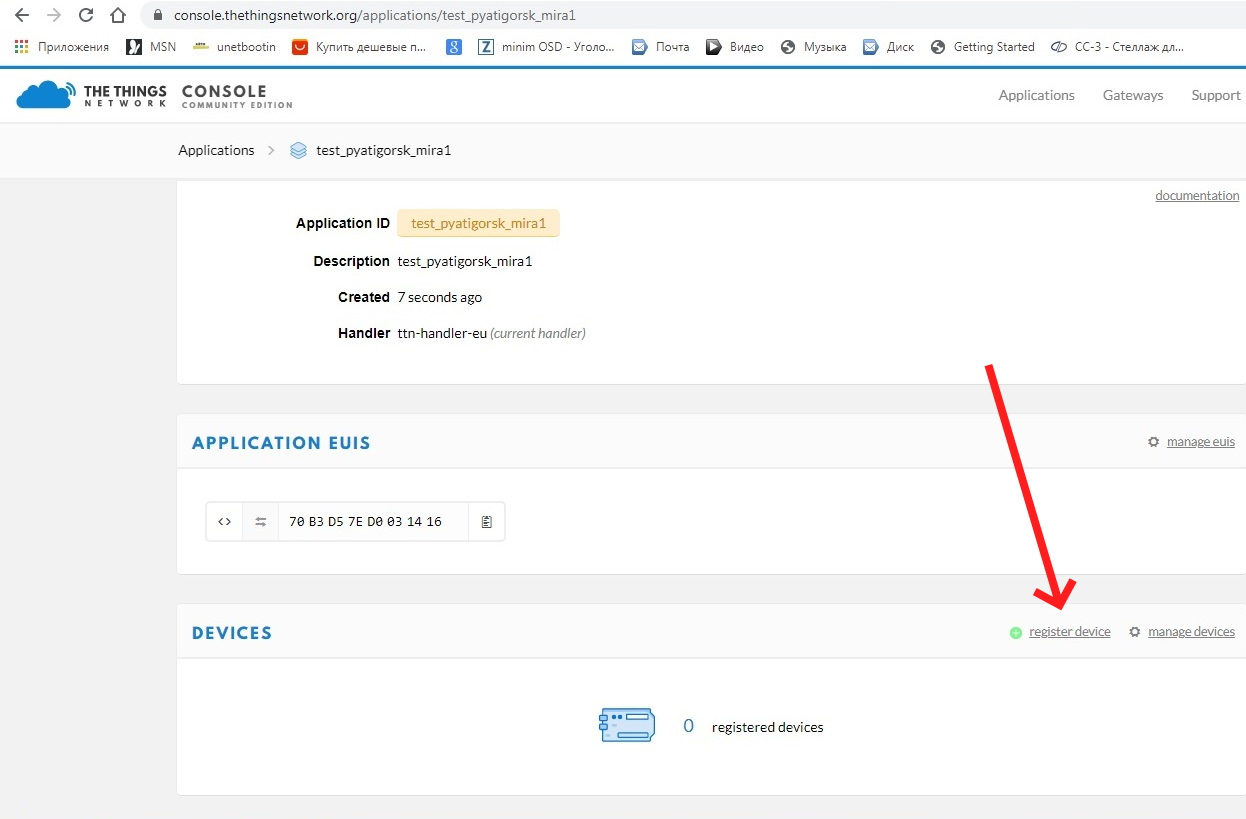
И в окне вводим данные нашего устройства. Вот где нужен EUI устройства
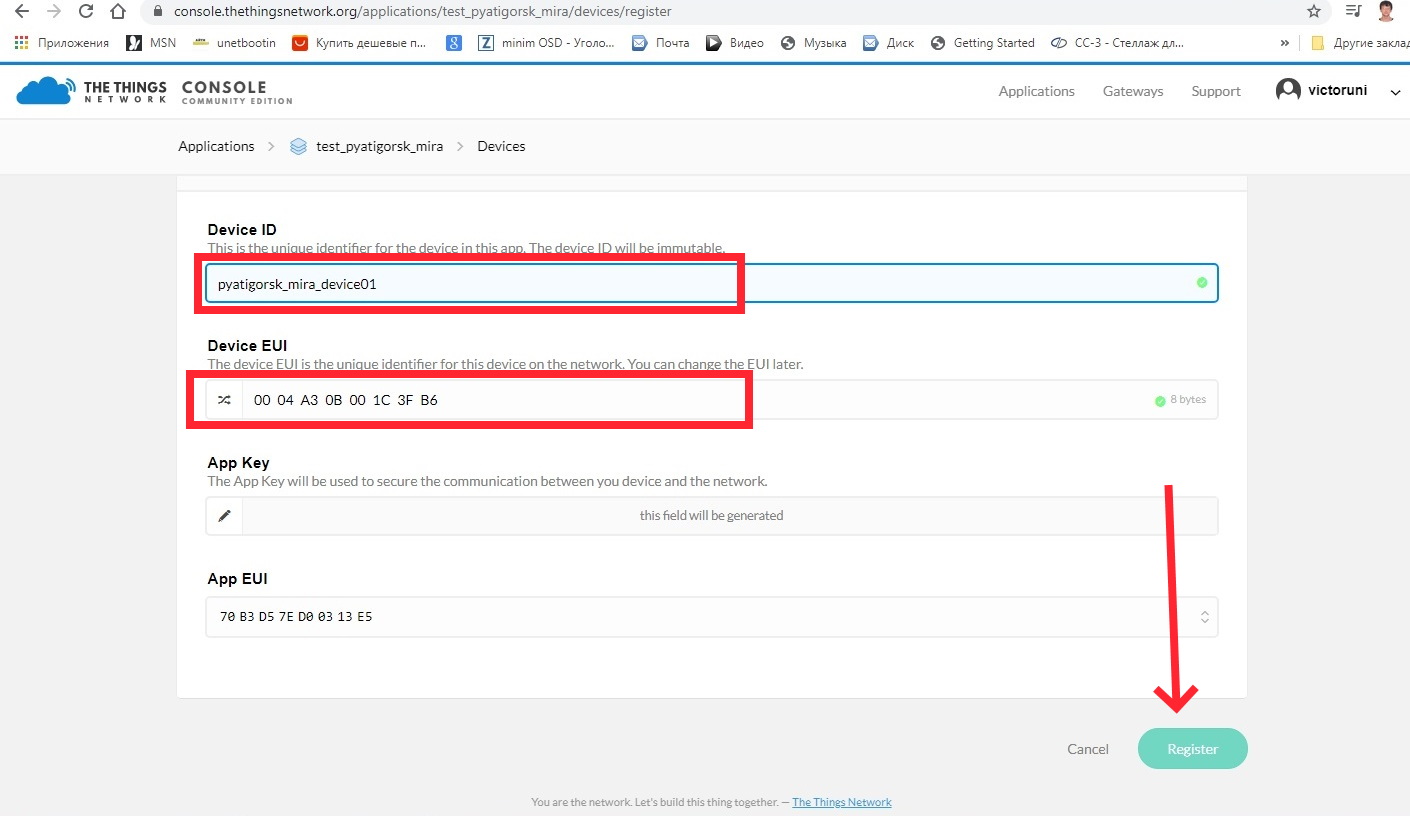
Нажимаем кнопку Register. Для отправки данных на нужны два значения Application EUI и App Key
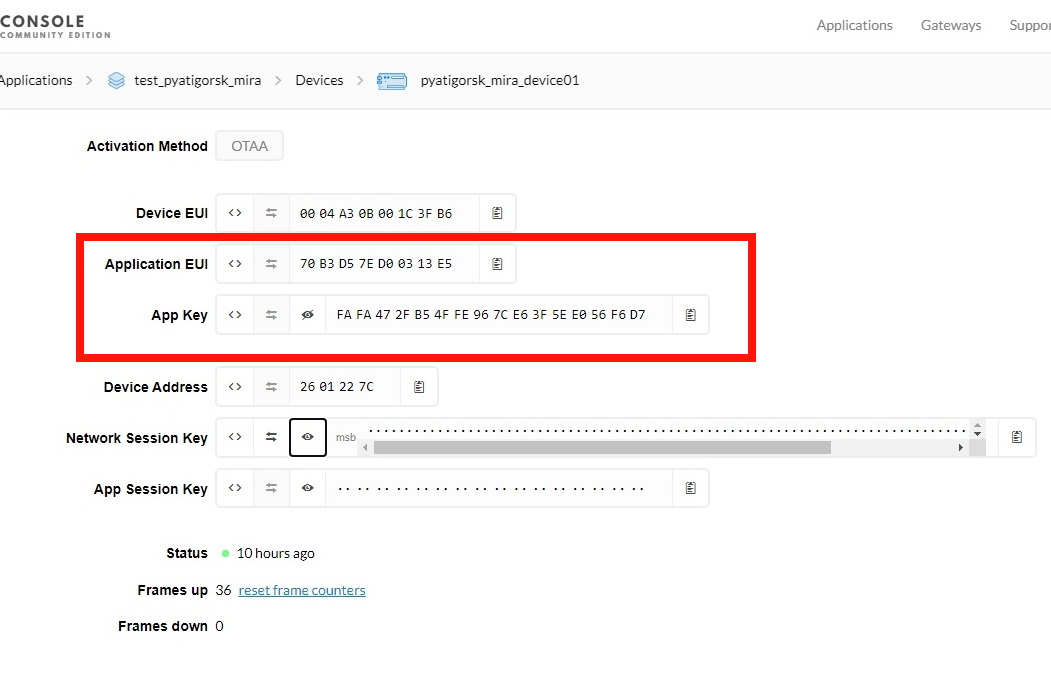
Загрузим на плату Things Uno пример SendOTAA из библиотеки TheThingsNetwork. Внесем изменения в скетч
const char *appEui = "70B3D57ED00313E5"; const char *appKey = "FAFA472FB54FFE967CE63F5EE056F6D7"; // Replace REPLACE_ME with TTN_FP_EU868 or TTN_FP_US915 #define freqPlan TTN_FP_EU868
После загрузки скетча в приложение должны приходить данные. Выбираем вкладку Data
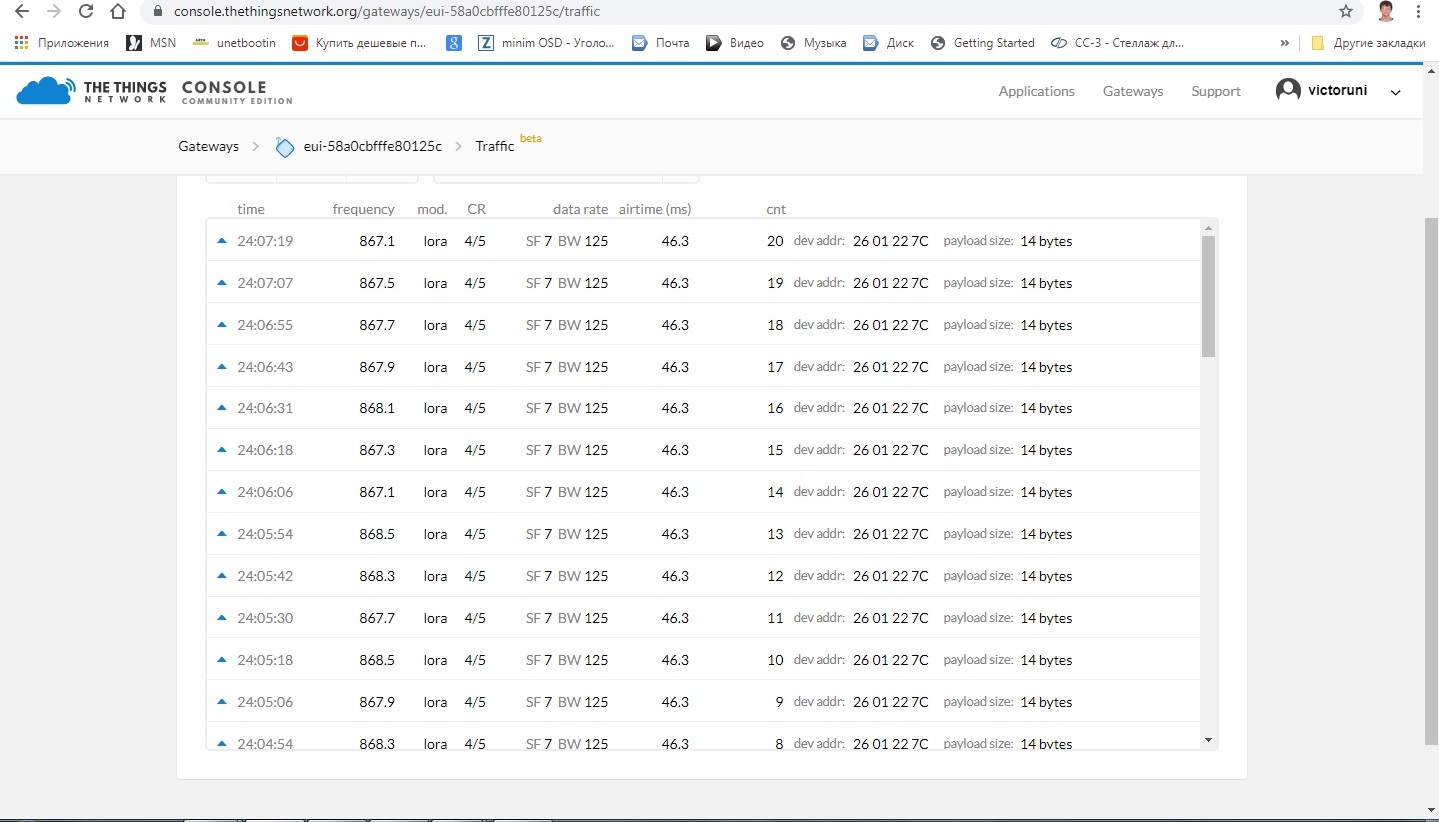
Устройство отправляет данные в сеть The Things Network.
Это необработанные данные RAW. В следующей части рассмотрим как выделять нужные данные и отправлять их по нужному нам адресу.
Список радиоэлементов
| Обозначение | Тип | Номинал | Количество | Примечание | Магазин | Мой блокнот |
|---|---|---|---|---|---|---|
| Шлюз | The Things Indoor Gateway | 1 | Поиск в магазине Отрон | |||
| Плата | The Things Uno | 1 | Поиск в магазине Отрон | |||
Скачать список элементов (PDF)











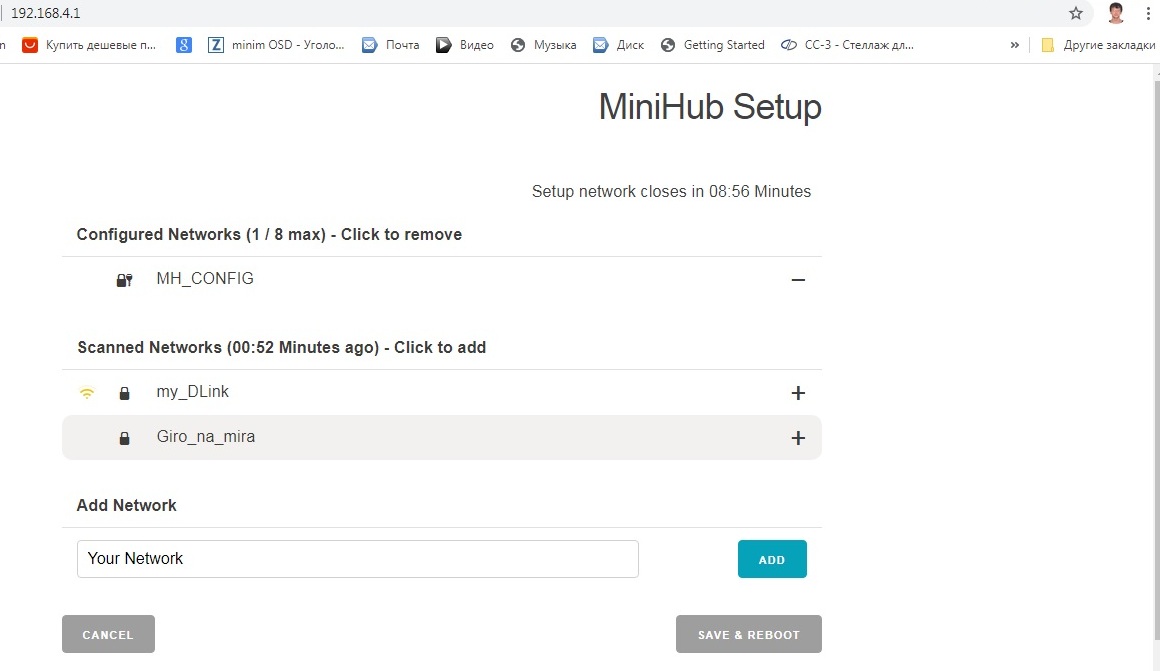

 Опубликована:
Опубликована:


 Вознаградить
Вознаградить



Комментарии (1) |
Я собрал (0) |
Подписаться
|
Я собрал (0) |
Подписаться
Для добавления Вашей сборки необходима регистрация